

Ak sa po automatickom nastavení polohy tlačovej hlavy vytlačia rovné čiary nezarovnané alebo ak sú výsledky tlače neuspokojivé, nastavte polohu tlačovej hlavy manuálne.
 Poznámka Poznámka
|
Musíte si pripraviť: tri hárky obyčajného papiera veľkosti A4 alebo Letter
Skontrolujte, či je zariadenie zapnuté.
Skontrolujte, či sú v kazete (dolnej) vložené aspoň tri hárky obyčajného papiera veľkosti A4 alebo Letter.
Otvorte výstupný zásobník papiera.
(1) Uchopte obe strany výstupného zásobníka papiera a opatrne ho otvorte.
Pri otváraní výstupného zásobníka papiera sa automaticky vysunie vysúvacia časť výstupného zásobníka.
(2) Predĺžte podperu výstupného zásobníka.
 Dôležité Dôležité
|
Vytlačte vzorku zarovnania tlačovej hlavy.
(1) Rýchlo pohnite prstom po domovskej obrazovke a ťuknite na položku  Nastavenie (Setup).
Nastavenie (Setup).
Zobrazí sa obrazovka ponuky nastavenia.
(2) Ťuknite na položku  Údržba (Maintenance).
Údržba (Maintenance).
Zobrazí sa obrazovka Údržba (Maintenance).
(3) Ťuknite na položku Manuálne zarovnanie hlavy (Manual head alignment).
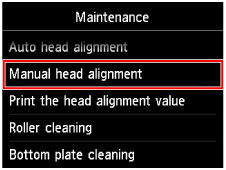
Zobrazí sa obrazovka s potvrdením.
 Poznámka Poznámka
|
(4) Ťuknite na tlačidlo Áno (Yes).
Vytlačí sa vzorka zarovnania tlačovej hlavy.
 Dôležité Dôležité
|
(5) Po zobrazení hlásenia „Vytlačili sa vzorky správne? (Did the patterns print correctly?)“ skontrolujte, či sa vzorka vytlačila správne, a ťuknite na tlačidlo Áno (Yes).
(6) Skontrolujte správu a ťuknite na tlačidlo Ďalej (Next).
Zobrazí sa obrazovka, ktorá slúži na zadanie hodnôt upravujúcich polohu tlačovej hlavy.
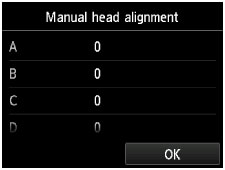
Pozrite sa na prvú vzorku a upravte polohu tlačovej hlavy.
(1) Ťuknutím na písmeno A skontrolujte vytlačené vzorky a potom ťuknite na číslo vzorky v stĺpci A, ktorá obsahuje najmenej viditeľné zvislé pruhy.
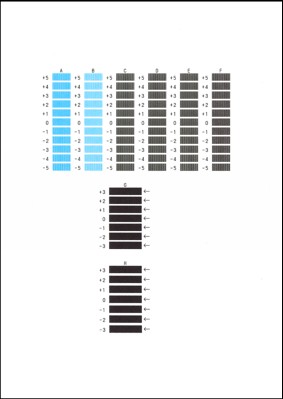
 Poznámka Poznámka
(A) Najmenej viditeľné zvislé pruhy (B) Najviac viditeľné zvislé pruhy |
(2) Tento postup zopakujte aj pri zadávaní čísla vzorky zo stĺpcov B až H. Potom ťuknite na tlačidlo OK.
V stĺpcoch G a H vyberte nastavenie, ktoré vytvára najmenej viditeľné vodorovné pruhy v mieste označenom šípkou.
 Poznámka Poznámka
(C) Najmenej viditeľné vodorovné pruhy (D) Najviac viditeľné vodorovné pruhy |
(3) Skontrolujte správu a ťuknite na tlačidlo OK.
Vytlačí sa druhá vzorka.
 Dôležité Dôležité
|
Pozrite sa na druhú vzorku a upravte polohu tlačovej hlavy.
(1) Ťuknutím na písmeno I skontrolujte vytlačené vzorky a potom ťuknite na číslo vzorky v stĺpci I, ktorá obsahuje najmenej viditeľné zvislé pruhy.
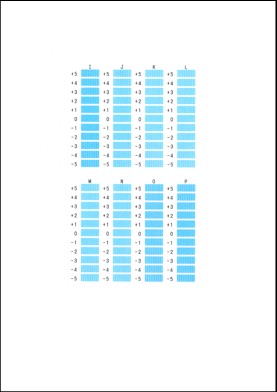
 Poznámka Poznámka
(E) Najmenej viditeľné zvislé pruhy (F) Najviac viditeľné zvislé pruhy |
(2) Tento postup zopakujte aj pri zadávaní čísla vzorky zo stĺpcov J až P. Potom ťuknite na tlačidlo OK.
(3) Skontrolujte správu a ťuknite na tlačidlo OK.
Vytlačí sa tretia vzorka.
 Dôležité Dôležité
|
Pozrite sa na tretiu vzorku a upravte polohu tlačovej hlavy.
(1) Ťuknutím na písmeno a skontrolujte vytlačené vzorky a potom ťuknite na číslo vzorky v stĺpci a, ktorá obsahuje najmenej viditeľné vodorovné pásy.
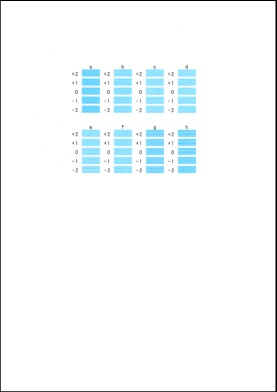
 Poznámka Poznámka
(G) Najmenej viditeľné vodorovné pásy (H) Najviac viditeľné vodorovné pásy |
(2) Tento postup zopakujte aj pri zadávaní čísla vzorky zo stĺpcov b až h. Potom ťuknite na tlačidlo OK.
Manuálne nastavenie polohy tlačovej hlavy je dokončené.
(3) Po zobrazení správy o dokončení ťuknite na tlačidlo OK.
Opätovne sa zobrazí obrazovka Údržba (Maintenance).
 Poznámka Poznámka
|
Na začiatok strany |